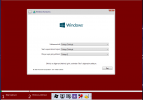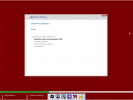- Katılım
- 7 Temmuz 2014
- Mesajlar
- 1.993
- Makaleler
- 16
- Çözümler
- 24
Daha fazla
- Cinsiyet
- Erkek
Düzenleme notu : Merhabalar, daha önceden hazırladığım rehberlerin yeni versiyonlarını hazırlarken kaçırdığım bir kaç noktanın olduğunu fark ettim. Konuya yeni başlayanların belli noktaları atladığımdan dolayı mağdur olmasını istemediğimden anlatımı toplama anlamında Setup alanı için son rehberi hazırlıyorum.
 www.technopat.net
www.technopat.net
Windows 10'dan gereksiz izleme özellikleri NTLite ile nasıl silinir adlı bir konu açtıktan sonra konuyu zaman buldukça genişletmeye karar verdim. Bu konu da anlatacağım Windows Setup kısmını özelleştirebilir veya Ghostspectre'nin çalışmalarındaki gibi eklentili hale getirebilirsiniz. Benim tavsiyem eklentili bir şekilde kurulum dosyası hazırlamanız. "Eklentili Setup" dosyalarını Ghostspectre'nin çalışmalarından derledim. Bir kaç ilave program ve Türkçe dil desteği ekledim. Tüm bunları bir video haline getirdim izleyerek yapmak isteyenler için.
Konuyu uzatmadan lazım olan programları söylüyorum;
Sadece Setup olan dosyaları indirdiyseniz,

Microsoft'un sitesinden indirdiğiniz dosya ise, böyle bir ekranla karşılacaksınız.

Setup dosyasını önceden özelleştirip, sonradan format atmak istediğiniz zaman, Microsoft'un sitesinden indireceğiniz İso dosyası içinden "source/install.esd" veya "install.wim" dosyasını, özelleştirdiğiniz setup dosyasınızın içinde "source" kısmına atarak kullanabilirsiniz. Sistem içindeki gereksiz ıvır zıvırları silerken masaüstü wallpaper'ınızı da yüklersiniz.
Eklentili Setup Görseli

Original Setup Görseli

Rehber: NTLite ile Windows 10 Setup Düzenleme
Merhabalar, daha önceden hazırladığım rehberlerin yeni versiyonlarını hazırlarken kaçırdığım bir kaç noktanın olduğunu fark ettim. Konuya yeni başlayanların belli noktaları atladığımdan dolayı mağdur olmasını istemediğimden anlatımı toplama anlamında Setup alanı için son rehberi hazırlıyorum...
Windows 10'dan gereksiz izleme özellikleri NTLite ile nasıl silinir adlı bir konu açtıktan sonra konuyu zaman buldukça genişletmeye karar verdim. Bu konu da anlatacağım Windows Setup kısmını özelleştirebilir veya Ghostspectre'nin çalışmalarındaki gibi eklentili hale getirebilirsiniz. Benim tavsiyem eklentili bir şekilde kurulum dosyası hazırlamanız. "Eklentili Setup" dosyalarını Ghostspectre'nin çalışmalarından derledim. Bir kaç ilave program ve Türkçe dil desteği ekledim. Tüm bunları bir video haline getirdim izleyerek yapmak isteyenler için.
Konuyu uzatmadan lazım olan programları söylüyorum;
- Düzenleyeceğimiz Setup, Windows dosyasını Microsoft'un sitesinden indireceğiz. 4 GB indirmek istemiyorum diyenler için install.esd dosyası çıkarılmış original Windows Setup dosyalarını buradan Zip veya İso olarak indirebilirsiniz.
- Eklentili Setup dosyasını buradan Zip veya İso olarak indirin.
- Sistem dosyalarını düzenlemek ve İSO dosyası hazırlamak için NTLite
- NTLite ile açtığımız dosyaların içinde dosya silmek için Unlocker
- .Dll dosyası editlemek için Resource Hacker programı lazım.
- Aşağıda setup kısmı için anlattığım tüm dosyaların klasörlenmiş hali burada. Aşağıda işlemleri karıştırıp en başa döndüyseniz bu dosya sizin için kılavuz görevi görebilir.
Sadece Setup olan dosyaları indirdiyseniz,

Microsoft'un sitesinden indirdiğiniz dosya ise, böyle bir ekranla karşılacaksınız.
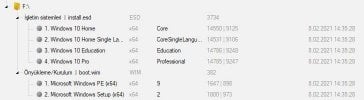
Setup dosyasını önceden özelleştirip, sonradan format atmak istediğiniz zaman, Microsoft'un sitesinden indireceğiniz İso dosyası içinden "source/install.esd" veya "install.wim" dosyasını, özelleştirdiğiniz setup dosyasınızın içinde "source" kısmına atarak kullanabilirsiniz. Sistem içindeki gereksiz ıvır zıvırları silerken masaüstü wallpaper'ınızı da yüklersiniz.
- Görsellerde ilgili kısım olan "Microsoft Windows Setup (x64)" çift sol tık yapıp açılmasını sağlayın.
- Dosya çıkarma işlemi bittikten sonra "Microsoft Windows Setup (x64)" sağ tıklayın "Bağlama dizinini keşfedin" tıklayın.
- Açılır pencere de "source" klasörünü açın "background.bmp" silin yeni görsel dosyanız da "background.bmp" isminde olmalı, "spwizimg.dll" dosyasını Resource Hacker ile açın. Ardından;
- "Bitmap > '517 : 1033'" sağ tıklayın > "Replace Bitmap" seçin > "Open file with new bitmap" seçin > .BMP uzantılı resim dosyanızı seçin > "Replace" seçin. > Sol üst köşeden "File > Save As" seçin ve "spwizimg.dll" diye kaydedin. Yeni oluşturduğumuz bu dosyayı NTLite > "Bağlama dizinini keşfedin" > source > içindeki eski "spwizimg.dll" silerek yenisini atalım.
- Burada "source" içine attığımız yeni "background.bmp" ve "spwizimg.dll" dosyalarını yedekleyin. "Bağlama dizinini keşfedin" kısmındaki işlemlerimiz bittiği zaman eklentili veya original setup dosyalarımızın olduğu yerde "source" klasörüne de atacağız.
- Şimdi NTLite > "Bağlama dizinini keşfedin" > Windows > System32 > "setup.bmp" ve "winpe.jpg" dosyalarını silin ve yeni görsellerle değiştirelim. Uzantı ve isimlerin aynı olmasına dikkat edin, aksi taktirde istediğimiz sonucu alamayız (.bmp istediği yere png veya jpg resim atmayın).Elimde .jpg veya .png uzantılı resim var, ben bunu nasıl .bmp yaparım veya .bmp görselini nasıl .jpg yaparım diyorsanız aşağıdaki linklerden uygun olana tıklayın ve çevirme işleminizi gerçekleştirin.
- Bu işlemlerden sonra açtığımız tüm klasörleri kapalım. NTLite programını açın > Sol menüden "Uygula" seçin > Sol üst köşeden "İşlem" seçin ve işlemlerin bitmesini bekleyin. İso olarak da çıktı almak istiyorsanız "İso Oluştur" kısmını işaretleyiniz.
- Şimdi yukarı da belirttiğim "background.bmp" ve "spwizimg.dll" dosyalarını "Eklentili veya Original" dosyaların olduğu yerde "source" klasörünün içine atın ve değişiklikleri onaylayın.
- Yaptığımız değişiklikleri İso haline getirmek için;
-

- "Görüntü geçmişi" altındaki dosya yolunu seçip yukarı menüden
 seçiniz. Kayıt yerini ismini seçebilirsiniz.
seçiniz. Kayıt yerini ismini seçebilirsiniz.
- NTLite programından "install.esd veya install.wim" menüsü altında çıkan Windows sürümlerinden birini seçiniz > dosya çıkarma işlemi bittikten sonra > "Bağlama dizinini keşfedin" kısmına gidiniz. Buradan Windows > Web > Walpaper > img0.jpg dosyasını değiştirin. Burada farklı işlemler gerçekleştirmeyecekseniz açtığınız tüm klasörleri kapatın.
- NTLite ile Windows ıvır zıvırlarını silecekseniz sol tarafta yer alan menülerden işlemlerinizi gerçekleştirin. Bu konu hakkında fikir sahibi değilseniz ve nasıl yapıldığını merak ediyorsanız [Rehber] Windows 10 ISO dosyasını NTLite ile düzenleme konuma bakabilirsiniz.
- NTLite'da tüm işlemlerinizi gerçekleştirdiyseniz. Sol menüden > Uygula > İşlem > İso dosyası istiyorsanız "İso Oluştur" tıklayın > sol üst köşeden uygula deyin ve yaptığınız işlemleri kaydedin.
Setup dosyasını önceden özelleştirip, sonradan format atmak istediğiniz zaman, Microsoft'un sitesinden indireceğiniz İso dosyası içinden "source/install.esd" veya "install.wim" dosyasını, özelleştirdiğiniz setup dosyasınızın içinde "source" kısmına atarak kullanabilirsiniz. Sistem içindeki gereksiz ıvır zıvırları silerken masaüstü wallpaper'ınızı da yüklersiniz.
Eklentili Setup Görseli
Original Setup Görseli